
Dodawanie lub zmienianie obrazków kontaktów w Kontaktach na Macu
Możesz dodawać i zmieniać obrazki wyświetlane na wizytówkach i w innych aplikacjach, które wykorzystują informacje kontaktowe, takich jak Mail czy Wiadomości. Obrazki te nie są widoczne dla Twoich kontaktów – widzisz je tylko Ty.
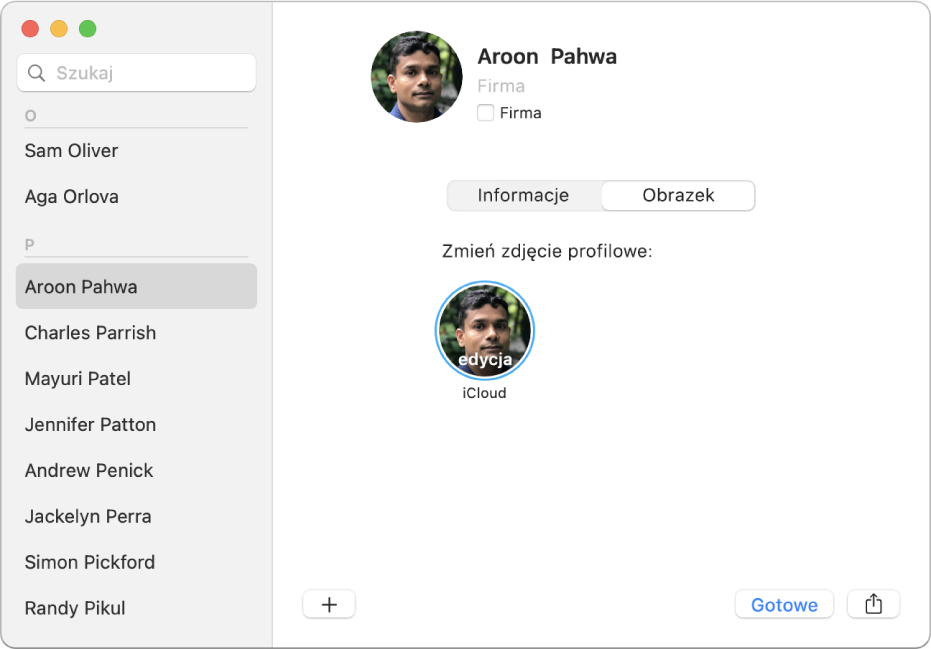
Porada: Aby szybko dodać lub zmienić obrazek, przeciągnij go z biurka lub folderu do monogramu lub bieżącego obrazka na wizytówce, a następnie kliknij w Zachowaj.
Dodawanie obrazka
Zaznacz daną wizytówkę w aplikacji Kontakty
 na Macu, a następnie kliknij w monogram.
na Macu, a następnie kliknij w monogram.Kliknij w przycisk dodawania
 , a następnie wykonaj jedną z poniższych czynności.
, a następnie wykonaj jedną z poniższych czynności.Używanie domyślnego obrazka systemowego: Kliknij w Domyślne, zaznacz jeden z obrazków dołączonych do macOS, a następnie kliknij w Dalej.
Robienie zdjęcia przy użyciu Maca: Kliknij w Aparat, przygotuj się, a następnie kliknij w Zrób zdjęcie.
Używanie obrazka z aplikacji Zdjęcia: Kliknij w Zdjęcia, aby zobaczyć zdjęcia przechowywane w aplikacji Zdjęcia, zaznacz zdjęcie, a następnie kliknij w Dalej.
Używanie obrazka z aplikacji Photo Booth: Kliknij w Photo Booth, aby zobaczyć zdjęcia zrobione na Macu przy użyciu Photo Booth. Zaznacz zdjęcie, a następnie kliknij w Dalej.
Dostosuj obrazek.
Zmniejszanie lub powiększanie: Przeciągnij suwak w lewo lub w prawo.
Przesuwanie obrazka: Przeciągnij obrazek wewnątrz okręgu.
Kliknij w Zachowaj, a następnie kliknij w Gotowe (na dole okna).
Zmienianie obrazka
Zaznacz wizytówkę w aplikacji Kontakty
 na Macu, kliknij w obrazek, a następnie kliknij w zdjęcie profilowe (z etykietą „edycja”).
na Macu, kliknij w obrazek, a następnie kliknij w zdjęcie profilowe (z etykietą „edycja”).Jeśli chcesz tylko dostosować bieżący obrazek, przejdź do następnego kroku. W przeciwnym przypadku wykonaj następujące czynności:
Używanie domyślnego obrazka systemowego: Kliknij w Domyślne, zaznacz jeden z obrazków dołączonych do macOS, a następnie kliknij w Dalej.
Robienie zdjęcia przy użyciu Maca: Kliknij w Aparat, przygotuj się, a następnie kliknij w Zrób zdjęcie.
Używanie obrazka z aplikacji Zdjęcia: Kliknij w Zdjęcia, aby zobaczyć zdjęcia przechowywane w aplikacji Zdjęcia, zaznacz zdjęcie, a następnie kliknij w Dalej.
Używanie obrazka z aplikacji Photo Booth: Kliknij w Photo Booth, aby zobaczyć zdjęcia zrobione przy użyciu Maca i aplikacji Photo Booth. Zaznacz zdjęcie, a następnie kliknij w Dalej.
Dostosuj obrazek.
Zmniejszanie lub powiększanie: Przeciągnij suwak w lewo lub w prawo.
Przesuwanie obrazka: Przeciągnij obrazek wewnątrz okręgu.
Kliknij w Zachowaj, a następnie kliknij w Gotowe (na dole okna).
Usuwanie obrazka
Zaznacz kontakt w aplikacji Kontakty
 na Macu.
na Macu.Wybierz polecenie menu Wizytówka > Wymaż obrazek.
Nie można usunąć monogramu.
Gdy dodajesz lub zmieniasz obrazek kontaktu, dostępne obrazki są oznaczane na podstawie ich źródła, którym może być konto (na przykład Google, Yahoo lub Exchange) lub Twój Mac (na przykład zdjęcie z aplikacji Zdjęcia). Jeśli dany kontakt ma kilka obrazków, możesz wybrać, który z nich ma być używany na wizytówce. Jeśli po zaznaczeniu obrazka nie widać na nim etykiety „edycja”, oznacza to, że nie możesz go zmienić ani usunąć.